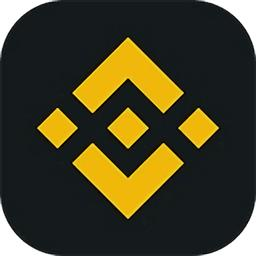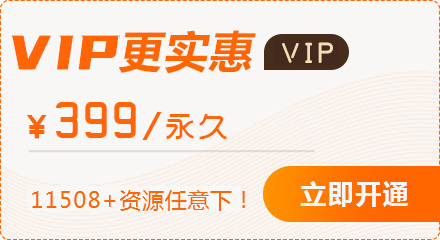加密货币交易所如何使用谷歌验证器?2FA安全设置使用图文教学
谷歌验证器是怎么使用的?谷歌验证器Google Authenticator是一款由Google开发的双因素身份验证(2FA)应用,帮助增强在线账户的安全性,通过提供临时验证码(TOTP – 基于时间的一次性密码)。该应用在加密货币交易所(Binance、Bybit、Bitget、Gate.io)、电子邮件账户、社交媒体和许多其他需要高安全性的服务上广泛使用。那么,谷歌验证器是什么?谷歌验证器有什么好处呢?谷歌验证器如何使用呢?下面就和脚本之家小编一起详细了解下!
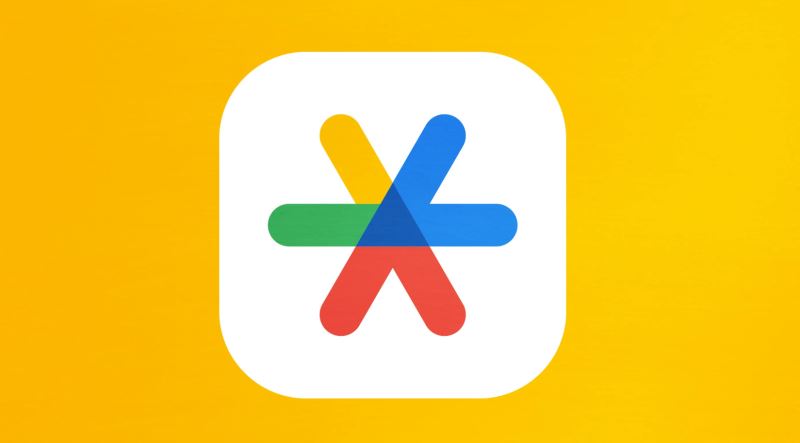
谷歌验证器Google Authenticator是什么?
谷歌验证器Google Authenticator是一款免费应用,适用于智能手机(iOS和Android),每30秒生成一个6-8位的验证码。此代码用作第二层安全保护,除了密码之外,用于在登录、提款或执行重要交易时验证身份。
突出特点:
- 离线工作:无需互联网连接,代码基于设备时间生成。
- 高安全性:代码仅在30秒内有效,且无法重复使用。
- 支持多个账户:可以链接来自不同服务的多个账户(Google、Binance、Dropbox等)。
- 简单且免费:界面易于使用,不收取下载或使用费用。
工作原理:谷歌验证器Google Authenticator使用TOTP算法,结合当前时间和一个密钥(secret key)生成验证码。密钥在应用和您激活2FA的服务之间共享,确保代码仅在短时间内有效。
使用谷歌验证器Google Authenticator的好处
优点:
- 增强安全性:即使密码被泄露,攻击者也无法在没有2FA代码的情况下访问账户。
- 降低欺诈风险:代码不断变化,有助于防止网络钓鱼或键盘记录的攻击。
- 支持多平台:可用于多种服务,从加密货币交易所到银行账户。
- 轻松恢复:如果保存了密钥或二维码,您可以在新设备上恢复账户。
缺点:
- 如果丢失手机或未备份密钥,恢复可能会很复杂。
- 取决于设备上的时间同步,如果时区错误,代码可能无法使用。
下载和安装谷歌验证器Google Authenticator的指南
步骤1:下载应用
- 在iOS上:打开App Store,搜索“谷歌验证器Google Authenticator”,并点击“获取”进行下载。
- 在Android上:打开Google Play商店,搜索“谷歌验证器Google Authenticator”,并点击“安装”。
官方下载链接:
- iOS:App Store
- Android:Google Play
步骤2:安装
- 下载后,打开应用。界面将显示欢迎屏幕。
- 点击“开始使用”,并授予相机访问权限(用于扫描二维码)。
注意:确保从官方来源下载应用,以避免假冒软件。
使用谷歌验证器Google Authenticator的指南
以下是激活和使用谷歌验证器Google Authenticator为一个账户(例如:交易所账户或Gmail)提供的详细步骤。
步骤1:在服务上激活2FA
登录服务:
- 访问您想要保护的账户(例如:Bybit、Gate.io、Binance或Google账户)。
- 进入安全设置部分(通常是“安全”、“两步验证”或“2FA”)。
选择谷歌验证器Google Authenticator:
- 在2FA选项中,选择“谷歌验证器Google Authenticator”(而不是短信或电子邮件)。
- 服务将显示二维码和一个密钥(secret key)形式的字母。
保存密钥:
- 复制或截图密钥并安全保存(例如:USB驱动器、手写纸)。
- 此密钥在您丢失手机时恢复账户时是必需的。
步骤2:链接谷歌验证器Google Authenticator
打开谷歌验证器Google Authenticator:
- 在手机上,打开谷歌验证器Google Authenticator应用。
- 点击右下角的“+”图标以添加新账户。
扫描二维码或手动输入密钥:
- 扫描二维码:选择“扫描二维码”,并将相机对准服务屏幕上的二维码。
- 手动输入密钥:选择“输入设置密钥”,输入账户名称和密钥,然后点击“添加”。
- 添加后,应用会为该账户显示一个6-8位的代码,每30秒更新一次。
步骤3:验证2FA代码
- 返回服务,将谷歌验证器Google Authenticator生成的当前代码输入到要求的框中。
- 点击“确认”或“启用2FA”以完成。
- 某些服务将提供恢复码(recovery code)。将此代码保存在安全的地方,以便在失去谷歌验证器Google Authenticator的访问权限时使用。
步骤4:使用代码登录
- 每次登录、提款或执行敏感操作时,服务将要求提供2FA代码。
- 打开谷歌验证器Google Authenticator,获取相应账户的当前代码,并在代码过期前输入(应用中的进度条显示剩余时间)。
详细设置图文步骤 手机版
binance交易所邀请码:jbzj999
钱包邀请码:jbzj9999
binance国际官网:https://www.币安x.com/
binance中国官网注册:https://static.jbzj.com/qkl/币安/zhuce.html
binanceAPP下载:https://static.jbzj.com/qkl/币安/az.html
1、在app首页点击左上角全功能图标

2、点击 进入 点击 个人资料和设置

3、点击右侧的 箭头 > 进入 > 用户中心页面

4、这里切换到 安全设置

5、一般身份验证应用、双重验证、放钓鱼码、App锁定 都需要设置一下,依次进入设置一下就可以了
我们这里设置的是 身份验证应用 或者 身份验证App


6、进入 身份验证App 设置界面
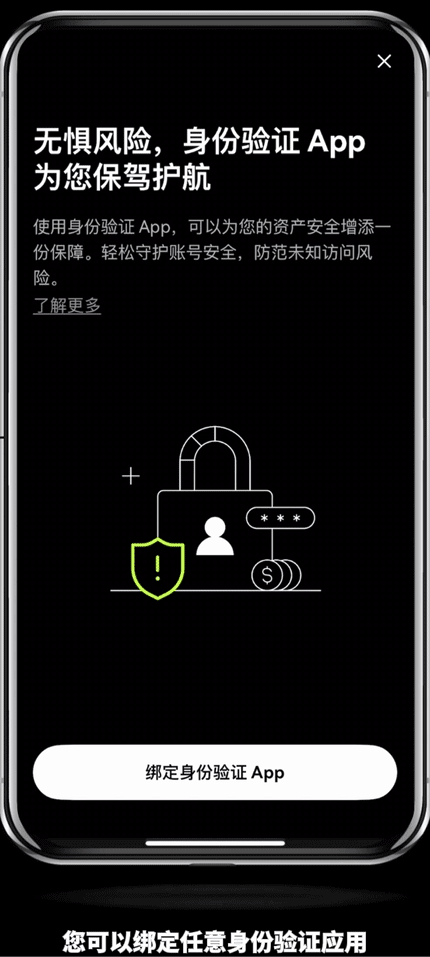
7、点击 绑定身份验证App 应用。
交易所会先发送邮件与短信认证等,按照要求输入验证码才可以进行设置
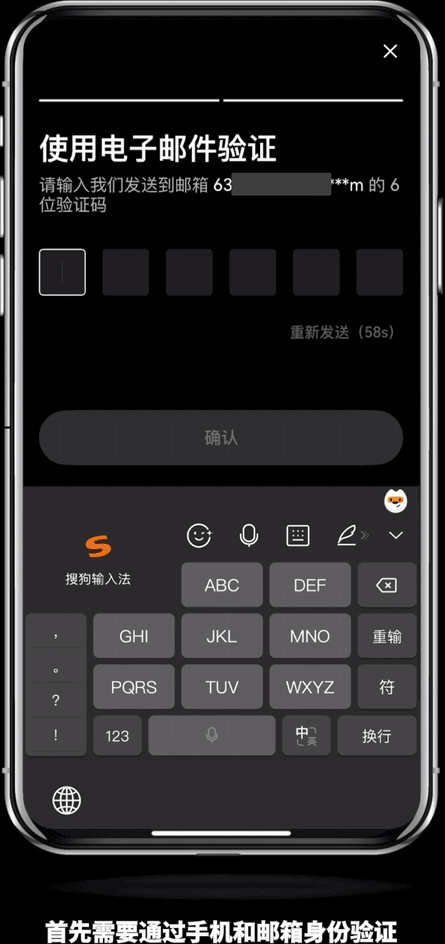
8、确认 后 进入 下一步
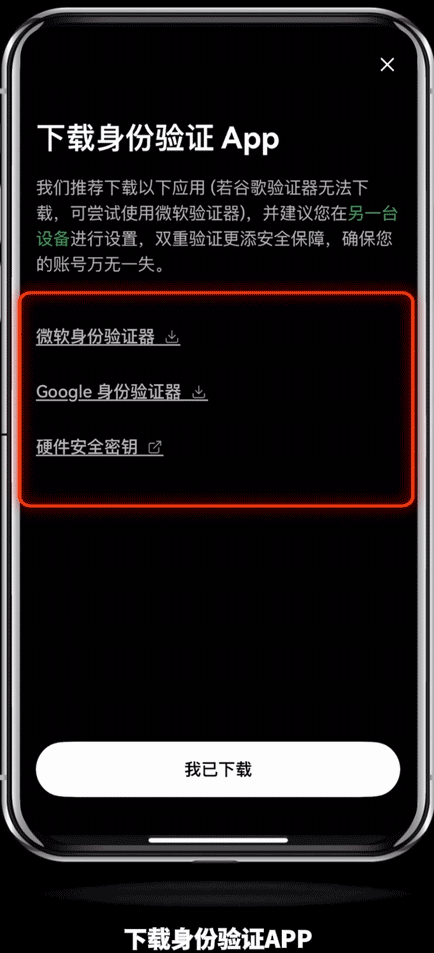
推荐 谷歌验证器Google Authenticator 和 Microsoft Authenticator
9、如果已经下载可以点击 我已下载
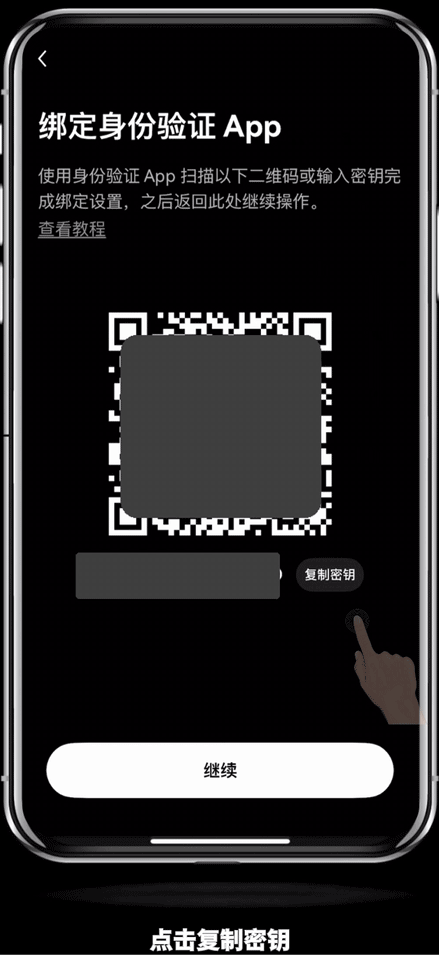
10、点击复制密钥(因为本手机界面不能扫描,如果是另外一个手机绑定就可以直接扫描即可)
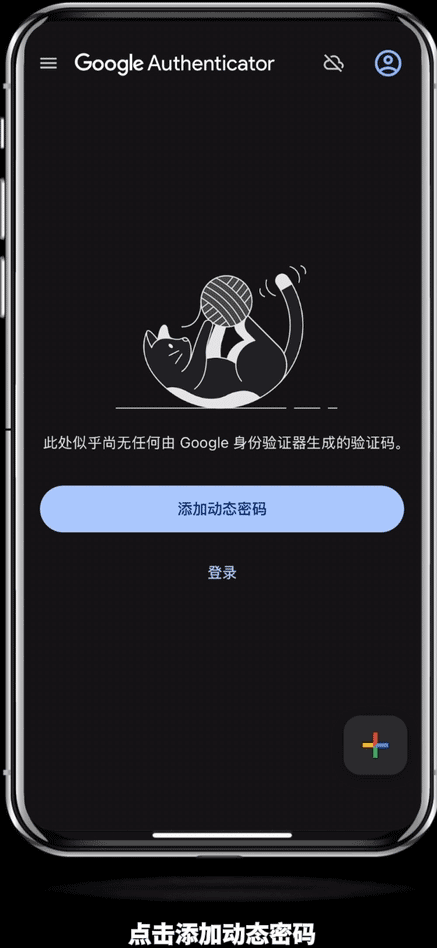
11、点击 添加动态密码 即可
打开第三方的身份验证应用app 这里是 谷歌验证器Google Authenticator
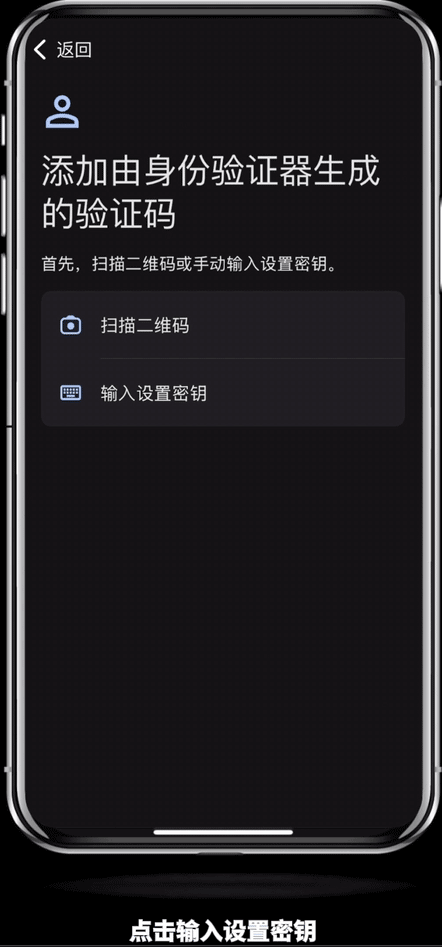
12、点击 输入设置密钥
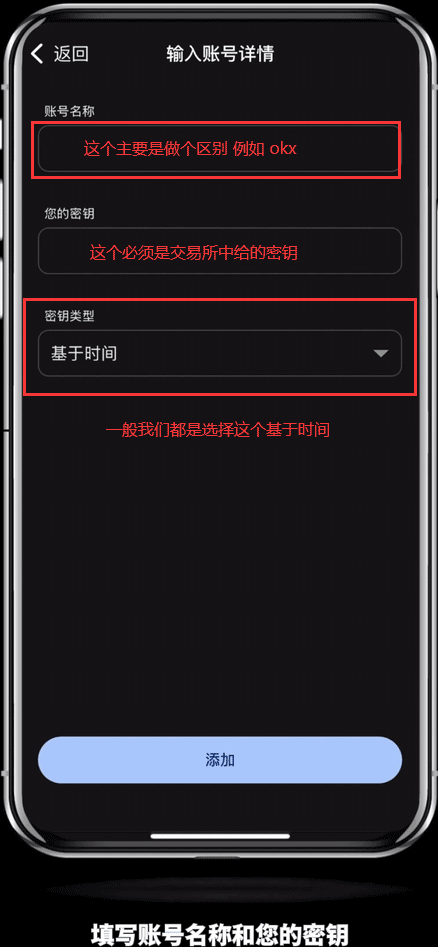
13、填写 账号名称 你的密钥 基于时间
填写 账号名称 例如 币安x 如果账号多可以自己做个区别即可,这个就是方便自己用的,可以随便写。
你的密钥 必须是 从 交易所中复制的 字符串 才可以
基于时间 我们一般都是选择这个

14、复制粘贴 该页面显示的动态密码,然后到交易所中粘贴完成验证就可以了。
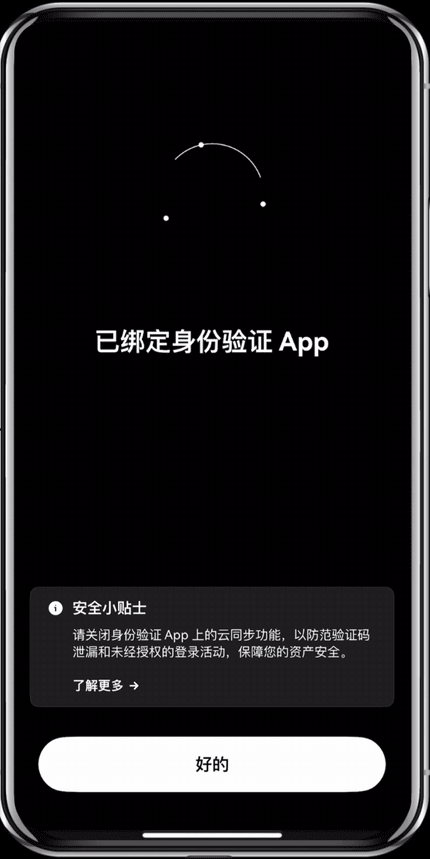
15、该页面显示的动态密码点击提交即可完成绑定。
如果提示“2FA错误”,是因为你现在的验证器使用的16位密钥,不是币安最新的16位密钥。完整重新走一下流程就能解决。
使用谷歌验证器Google Authenticator(币安网页版)
OTP 是指“一次性密码”(One-Time Password),它是一种只能使用一次的数字验证码,用于在单次登录会话或交易中验证用户身份。
要设置OTP您需要完成KYC认证,如果您已经通过了身份验证,那么让我们来设置Authenticator APP,首先安装谷歌验证器Google Authenticator应用程序。
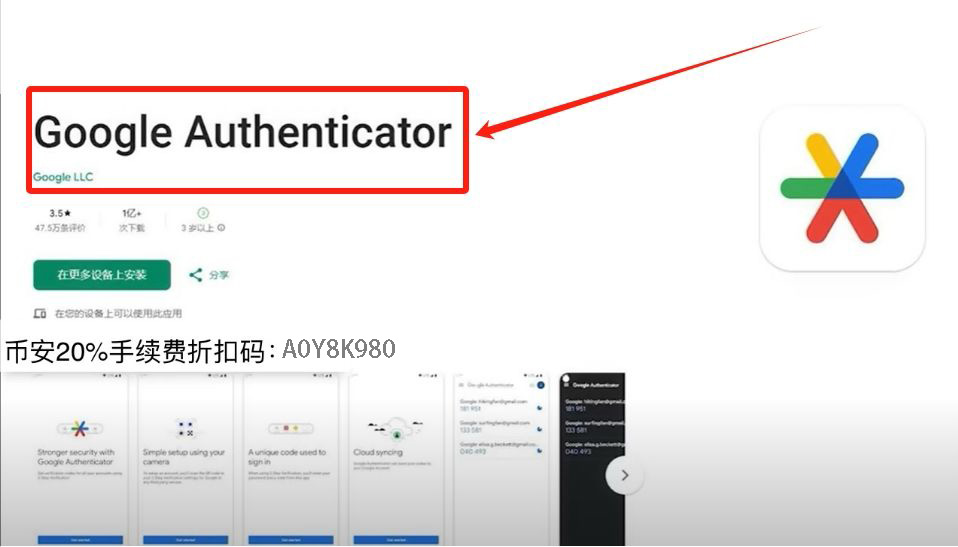
安装完成后,点击Binance主页右上方人形图标,在下面出现的窗口中点击“账户安全”。
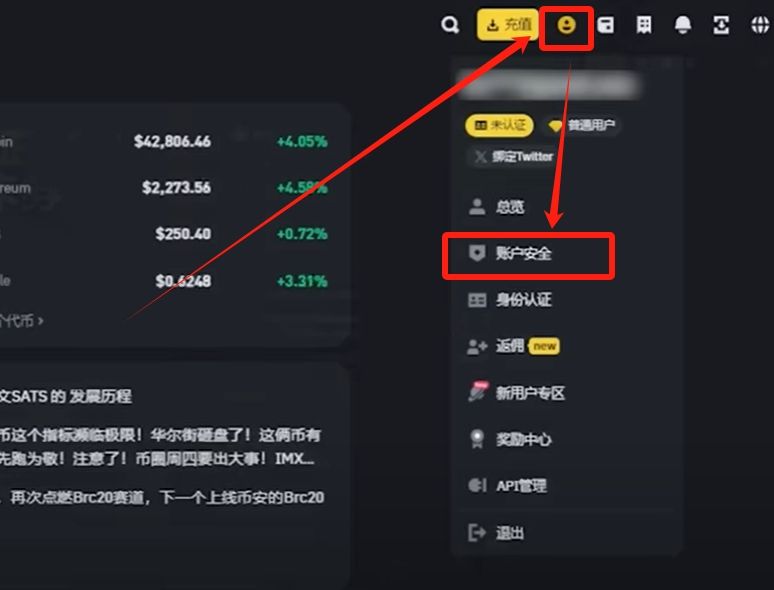
点击“身份验证器APP”右侧的“管理”来激活它。
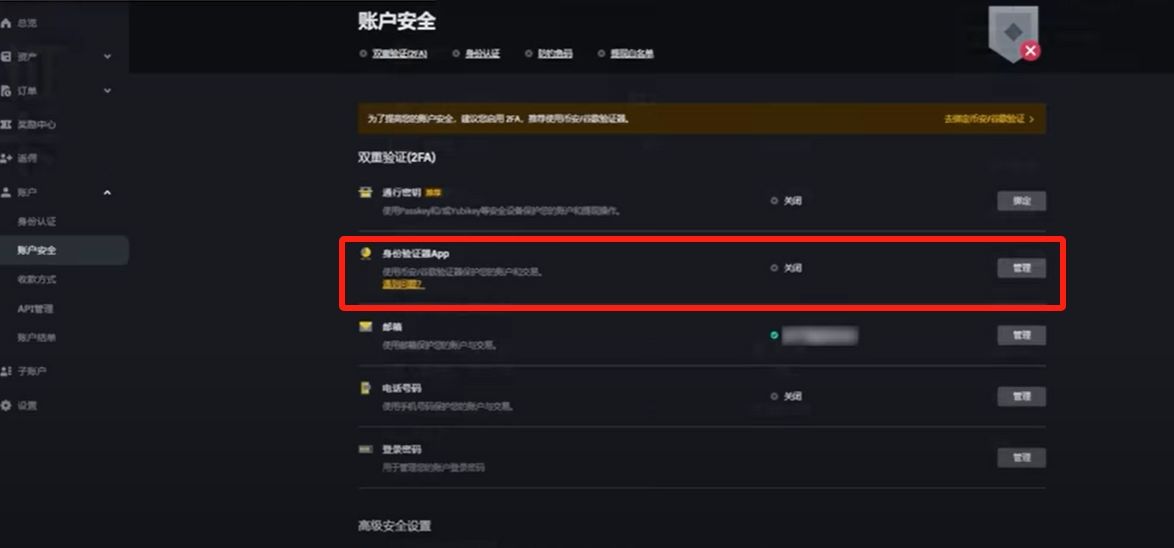
选择后用身份验证器APP,然后会弹出电子邮件验证窗口。通过电子邮件或手机接收验证码,输入验证码。
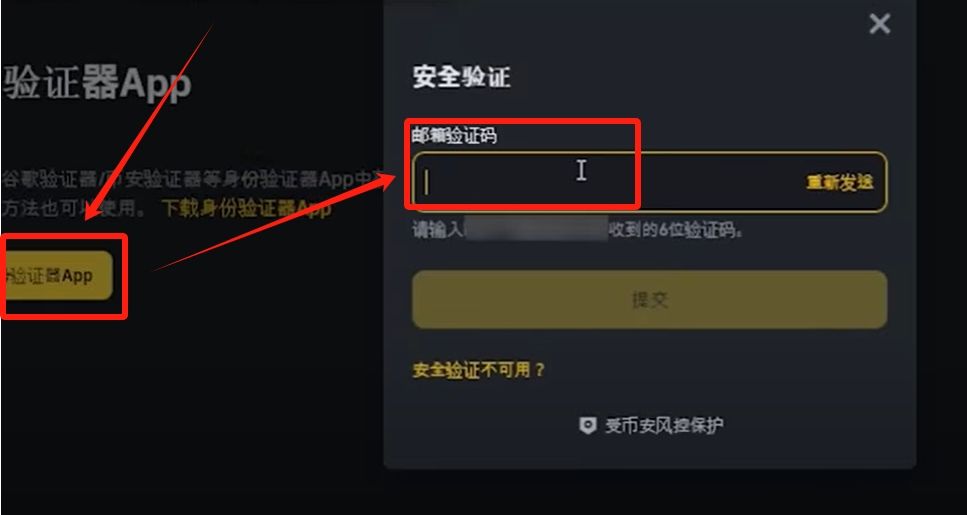
输入完成后,你会看到一个QR码和OTP码窗口。
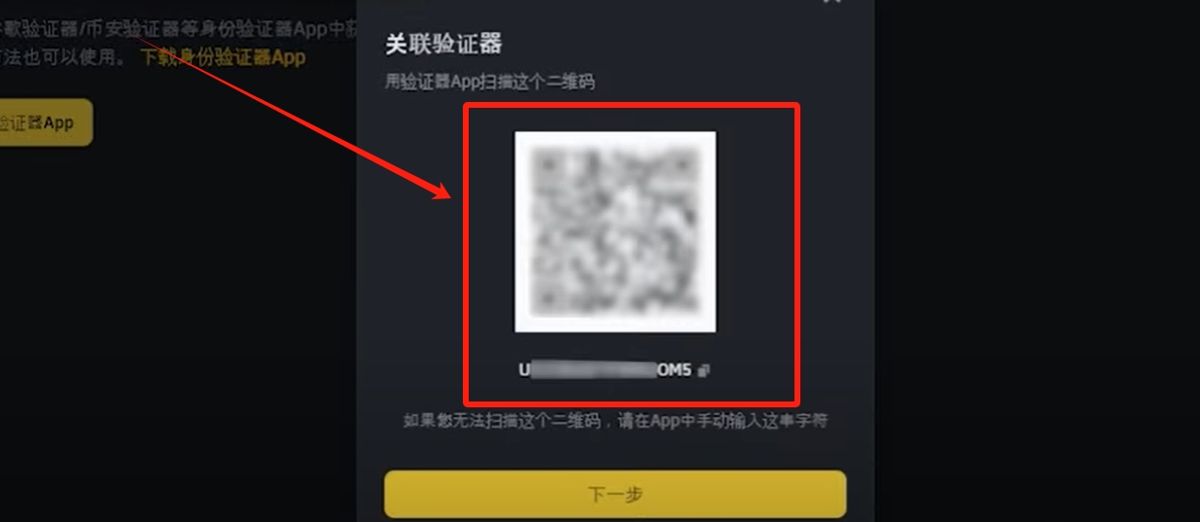
进入谷歌验证器Google Authenticator应用程序,点击右下角的“+”号按钮。
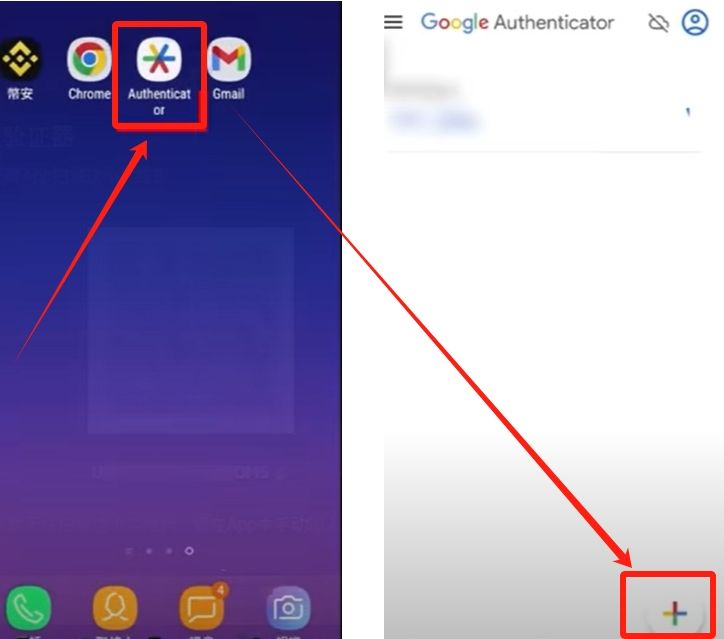
然后选择“扫描QR码”或“输入设置密钥”。
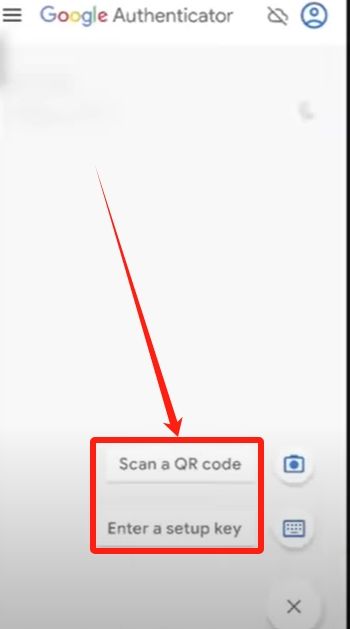
对于输入设置密钥,在账户名称中设置你想要的名称,复制并粘贴密钥,保持密钥类型不变,然后点击“添加”。
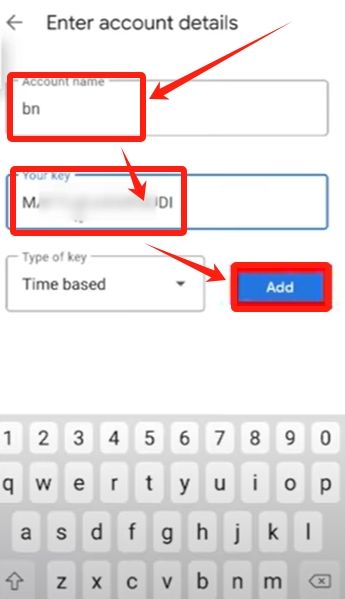
Binance代码会弹出,代码会随时间变化,验证时要小心。
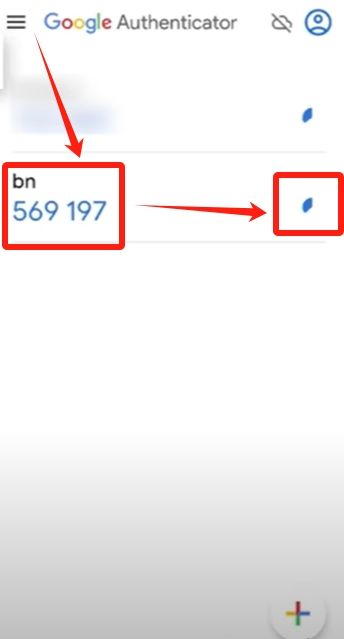
回到Binance应用程序后,点击下一步继续。谷歌验证器Google Authenticator验证就完成了。
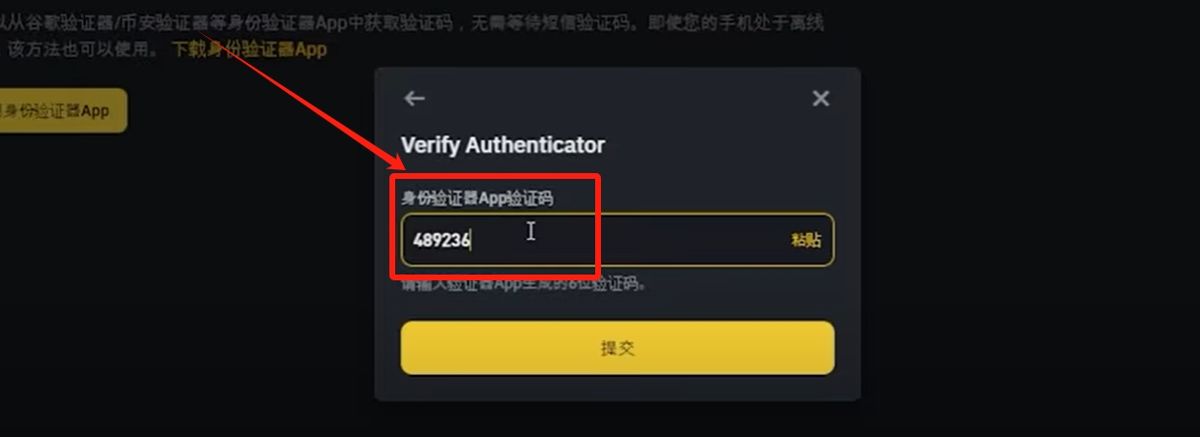
如果您遗失了谷歌验证器Google Authenticator验证码,以下是找回验证码的方法。访问Binance并登录,如果您需要输入OTP码,但丢失了OTP码,点击“安全验证不可用”。
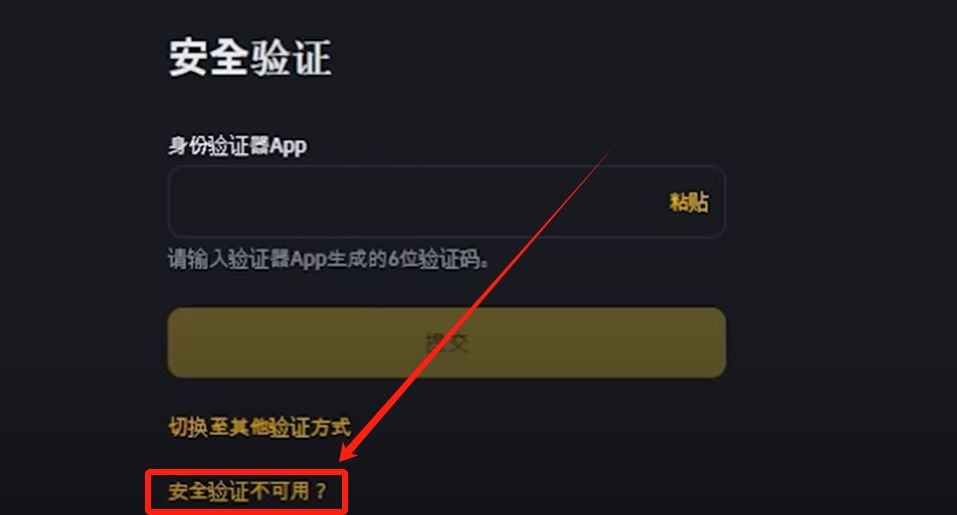
出现当前页面后选择“Binance/谷歌验证”,点击【确定重置】。
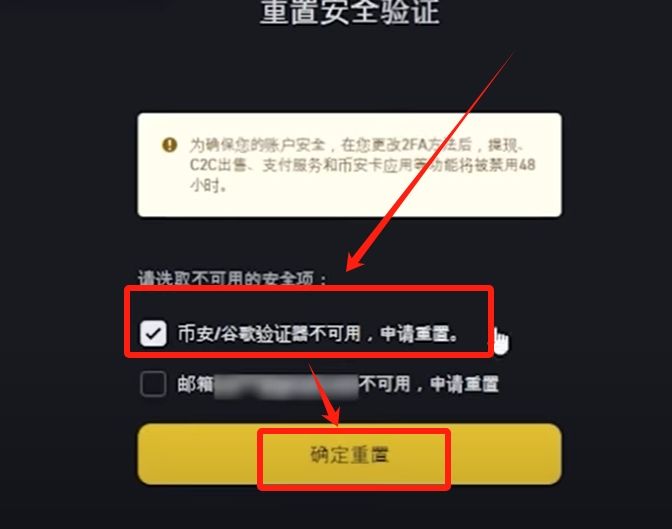
您会收到一封发送到您邮箱或手机号码的验证邮件,核对邮件内容,点击“获取验证码”,获取验证码并输入。如果没有收到代码,请按重新发送继续。如果您已完成电子邮件验证,则必须进行实时身份验证。如果您没有登录Binsnce应用程序,文章后面的内容会解释解决方案。
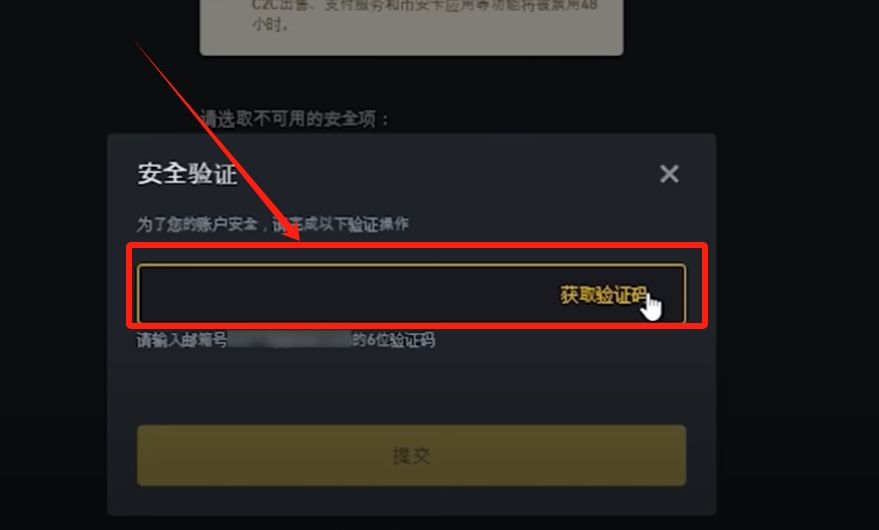
您必须登录Binance应用程序进行验证。接下来访问“Binance应用程序”并扫描二维码,扫描完成后会立即出现“真人检查”,点击“继续”,按提示进行实时身份验证。
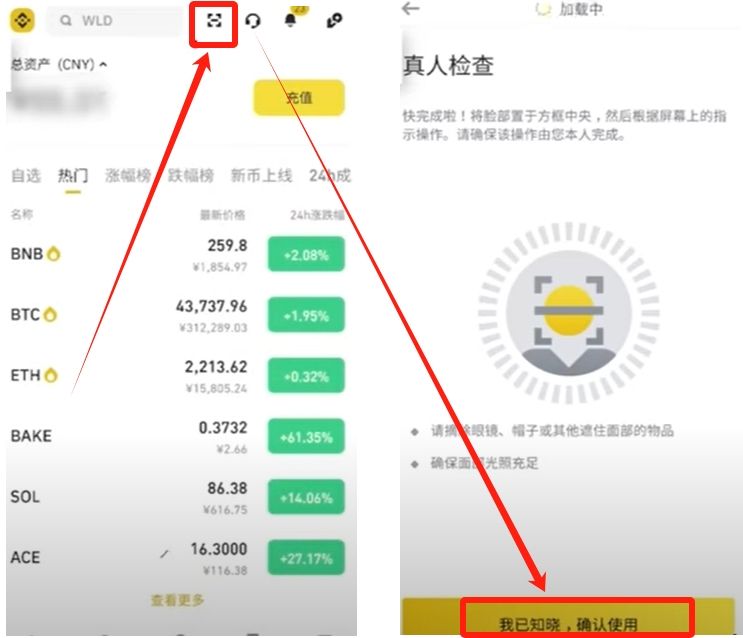
如果您将脸放在圆圈内,并按照指示操作,实时身份验证就会完成。
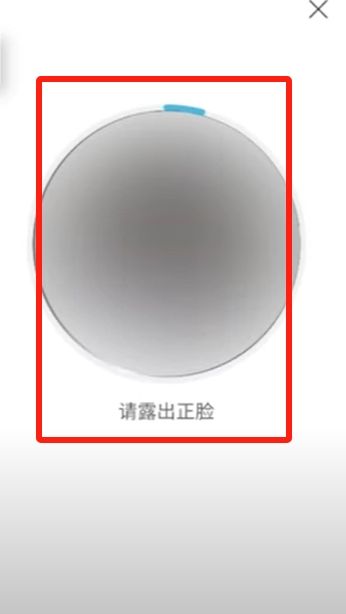
接下来我们将教您如何在无法登录Binance应用程序时,重置OTP。尝试登录Binance,您应该会看到类似下方的界面。按“安全认证不可用”,它会自动执行有效性检查,进入下一步。
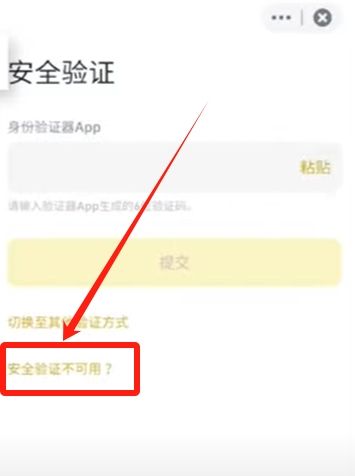
然后会要求验证身份,选择您的国籍并使用您选择的文件验证您的身份。验证身份后,您将直接进入实时身份验证,将脸放在圆圈内,然后按说明操作。完成后验证实时身份验证就完成了。
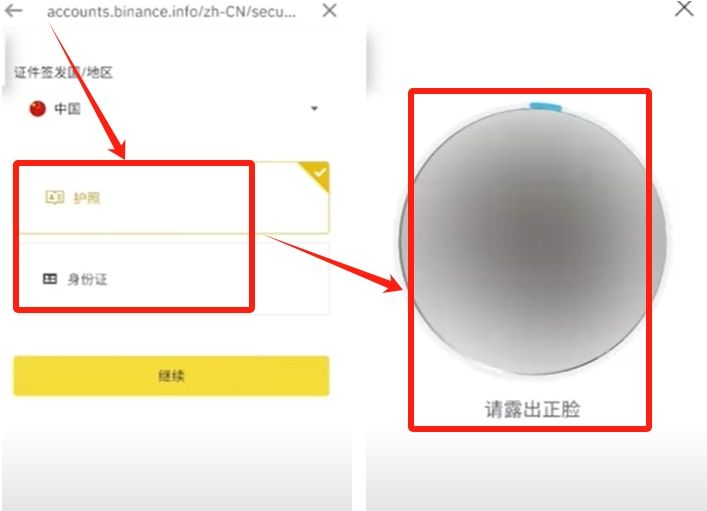
两种方法充值OTP都需要时间,请耐心等待。
恢复谷歌验证器Google Authenticator的指南
如果您更换手机、删除应用或丢失设备,可以通过以下方式恢复谷歌验证器Google Authenticator:
情况1:有密钥或二维码
- 在新设备上重新下载谷歌验证器Google Authenticator。
- 通过扫描已保存的二维码或手动输入密钥来添加账户。
情况2:有恢复码
- 访问服务,使用恢复码(recovery code)关闭2FA或重新链接谷歌验证器Google Authenticator。
情况3:没有密钥或恢复码
- 联系服务的支持部门。
- 提供身份验证信息(KYC、交易历史、注册邮箱)。
- 此过程可能需要时间,并且并不总是成功。
提示:为了避免丢失访问权限,请在激活2FA时始终备份密钥/二维码和恢复码。
使用谷歌验证器Google Authenticator时的一些注意事项
- 同步时间:确保手机上的时间设置为自动(设置 > 日期和时间 > 自动)。如果时间不正确,代码将无法使用。
- 保护设备:使用密码/生物识别解锁手机,以防止未经授权访问谷歌验证器Google Authenticator。
- 不要截图二维码:除非需要备份,避免截图二维码并将其存储在云端,以降低被黑客攻击的风险。
- 将账户转移到新设备:如果更换手机,使用“转移账户”功能(在Android上)将账户转移到新设备,而无需二维码。
- 检查伪造服务:仅从服务的官方网站或应用程序扫描二维码。
谷歌验证器Google Authenticator App 不小心删除怎办?
由于谷歌验证器Google Authenticator App是帮助我们能在登入网站或服务时能更多一层安全验证机制,所以如果不小心把这款App给删除掉,确实当下可能会造成无法登入平台的状况,但还不至于这组帐号就完全不能用了。
我之前也曾经把这款App或其中一个平台的双重验证机制给删除掉,但不论是删除App还是验证机制,都不会因此而将该服务的双重验证机制给关闭,还是会被要求输入验证码才能登入帐号,但就算你把App给下载安装回来,生成的验证码也已经无法配对原本设定的那组了。
所以不小心将谷歌验证器Google Authenticator删除的解决方案,就是直接写信或用其他联系方式跟你的网站或服务平台告知,说你把双重验证器给删除掉了,所以无法顺利登入帐号,而通常客服就会协助用其他方式验证你的身分,确认你是本人后就会帮你把双重验证机制给关闭,这样就可以顺利用原来的帐号密码直接登入了。
谷歌验证器Google Authenticator 换手机或手机遗失注意事项
由于谷歌验证器Google Authenticator没有提供复制或备份到新手机的功能,必须要到你的新手机重新设定谷歌验证器Google Authenticator两步骤验证机制,而每一个两步骤验证机制的网站或服务更换手机方式都不太一样,所以建议换手机时先保留旧的手机。
另外有些服务可能会有提供简讯验证的方式,像这种验证方式就比较方便可以进行转移,总之所有跟验证自己身分相关的资讯都别乱填,以免未来需要用到时无法确认身分验证。
假如真的遇到无法转移成功的状况,还是可以联系你的两阶段验证服务网站客服,确认身分后来处理后续问题就可以了。
那如果是手机遗失的话,建议直接联系网站或服务商的客服最快。
如何停用Google两步骤验证?
开启你的Google帐户,点选安全性选项,然后两步骤验证这边应该会显示你之前启用的日期点进去。
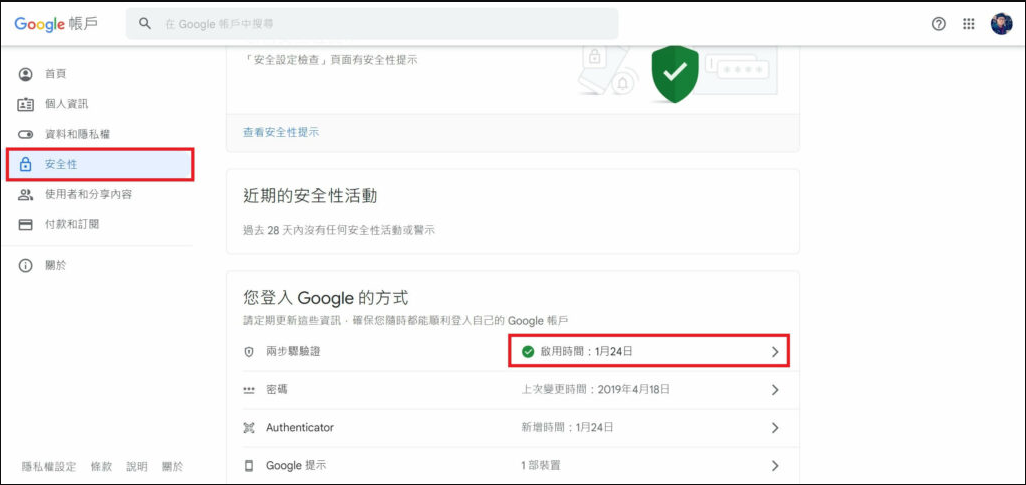
然后再点一下停用的按钮就行了,如果你想要删除掉谷歌验证器Google Authenticator这时候就能安心移除了,不过我不太建议停用两阶段验证机制,毕竟多一层登入保障也比较安全。
结论
谷歌验证器Google Authenticator是一个强大且易于使用的工具,可以保护在线账户免受黑客或网络钓鱼等威胁。凭借离线生成验证码和支持多种服务的能力,它是个人用户的理想选择,尤其是在加密货币领域。然而,请始终备份密钥和恢复码,以避免在设备丢失时遇到麻烦。
今天就下载谷歌验证器Google Authenticator,并为您的重要账户激活2FA,以确保绝对安全!
以上就是脚本之家小编给大家分享的谷歌验证器Google Authenticator是什么?以及谷歌验证器Google Authenticator的使用教程的详细介绍了,希望此篇文章能够帮助大家更好的了解谷歌验证器Google Authenticator吧!